Photoshop怎么设计几何图案效果的人像海报效果?
tzyzxxdjzx 人气:0ps中想要设计一款人像海报,该怎么设计呢?下面我们就来看看详细的教程。

1、首先启动Photoshop cs5,执行文件-新建命令,新建一个大小为400*600,分辨率为100,背景颜色为白色的文档。
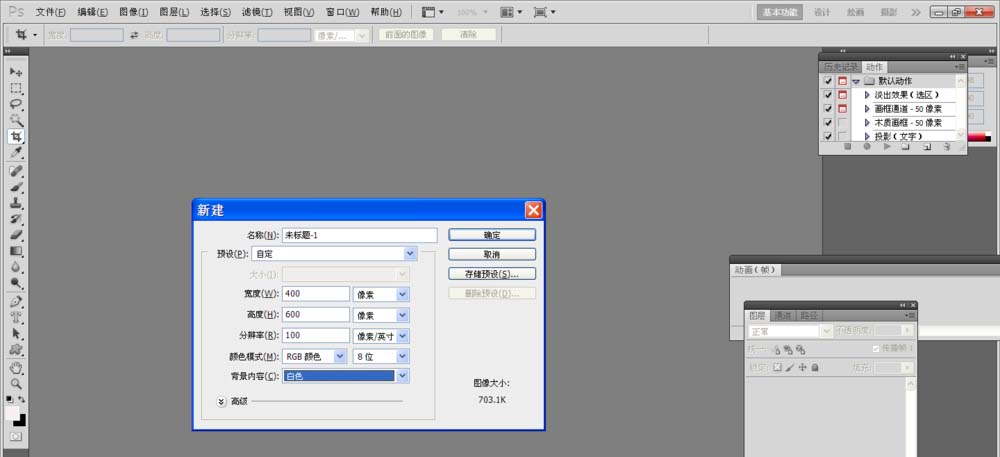
2、选择渐变工具拖拽一个黑白渐变,将素材拖拽到ps里,栅格化图层,命名图层1。
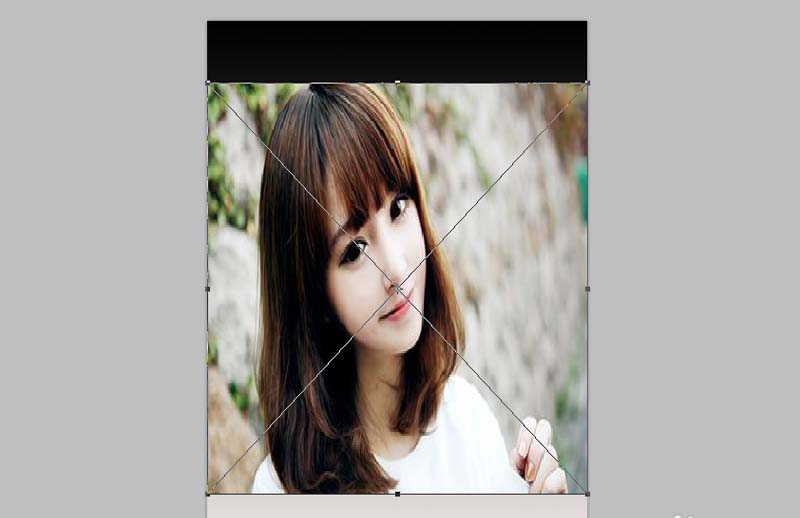
3、选择工具箱里的多边形工具,设置变数为3,绘制一个三角形,执行ctrl+j组合键复制一层,调整他们的位置。
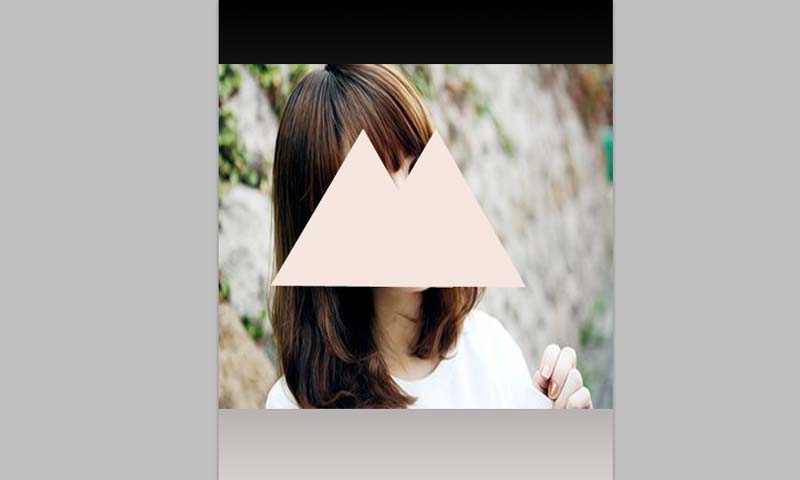
4、选择图层1,按住ctrl键点击形状1图层载入选区,执行复制粘贴命令。同样方法在形状1副本中载入选区,并复制粘贴三次。
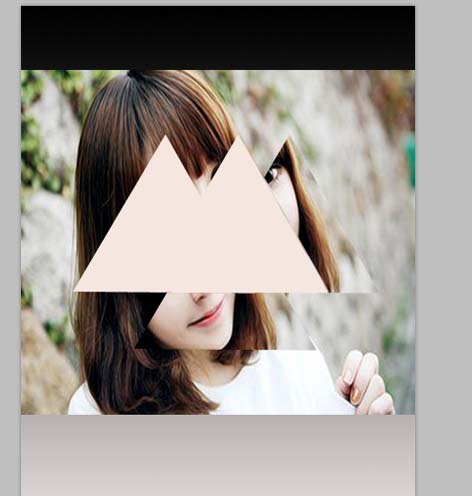
5、隐藏图层1和两个形状图层,调整其他几个图层的位置,查看效果
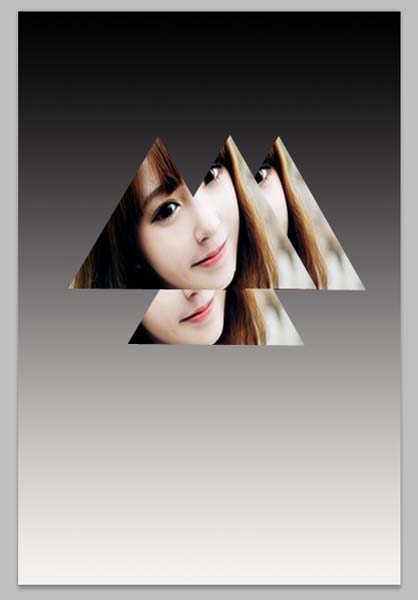
6、选择横排蒙版文字工具,输入文字内容,设置自己喜欢的字体,执行编辑-描边命令,使用绿色填充。
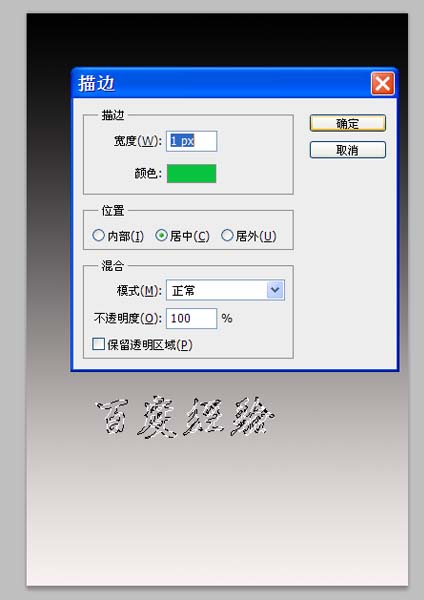
7、新建图层5,执行变-填充命令,使用图案填充,填充为自己定义的一种图案,并修改该图层的混合模式为叠加。将文件进行保存即可。
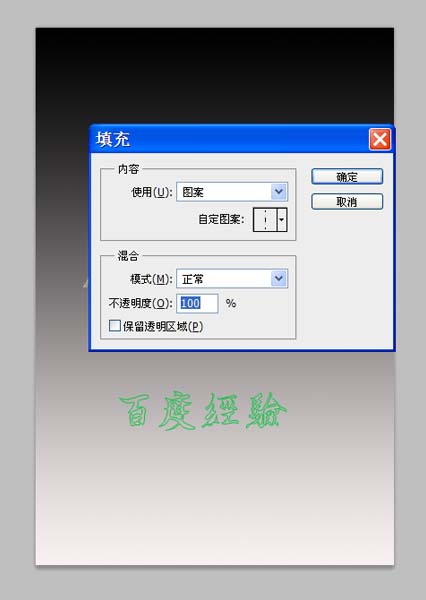
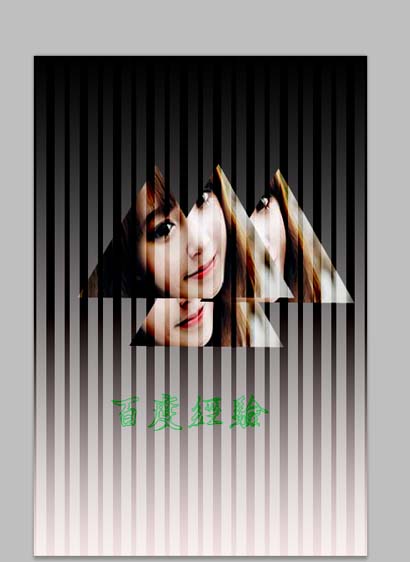
以上就是使用ps设计多边形几何效果的海报的教程,希望大家喜欢,请继续关注软件云。
加载全部内容